주요 내용
잠금 화면에서 이미지를 누른 상태에서 왼쪽이나 오른쪽으로 이동하여 해당 이미지를 드래그하여 이전에 사용한 다른 배경을 살펴보고 마지막으로 디스플레이 상단에 나타나는 휴지통 기호를 선택하면 삭제 프로세스가 완료됩니다.
iPhone의 잠금 화면에서 배경화면을 제거해도 원본 사진이 지워지지 않으므로 기본 이미지를 손상시키지 않고 안전하게 배경화면을 제거할 수 있습니다.
iPhone 배경화면을 자주 업데이트하면 사용자에게 별 의미가 없는 오래된 배경 이미지가 쌓일 수 있습니다. 이러한 사진을 유지하는 것은 실용적인 목적이 없으며 디지털 혼란의 원인이 될 수 있습니다. 이러한 원치 않는 배경화면을 효과적으로 제거하기 위해 이 가이드는 iPhone에서 배경화면을 삭제하고 장치 인터페이스를 간소화하는 단계별 절차를 제공합니다.
잠금 화면에서 iPhone 배경화면을 삭제하는 방법
최신 버전의 Apple 모바일 운영 체제인 iOS에서는 일반적으로 ‘배경화면’이라고 하는 기기의 배경이 되는 개인 설정 이미지를 삭제하는 기능을 설정 메뉴를 통해 더 이상 이용할 수 없습니다. 이 특정 애플리케이션 내에서 사용할 수 있는 옵션은 이 기능에 표시되는 시각적 요소를 선택하고 조정하는 것으로 제한됩니다.
iPhone에서 배경화면을 제거하려면 다음 단계를 따르세요. 먼저 측면 버튼을 가볍게 눌러 절전 모드를 시작한 다음 다시 한 번 눌러 기기를 깨우고 잠금 화면을 불러옵니다. 또는 화면 왼쪽 상단 모서리에서 아래로 슬라이드 제스처를 실행하여 알림 센터에 액세스할 수도 있습니다.
다음 단계를 수행하여 잠금 화면에서 이전에 사용한 배경화면을 제거할 수 있습니다. 먼저, 디바이스가 잠금 해제된 상태에서 잠금 화면 배경의 아무 위치나 꾹 누릅니다. 그런 다음 손가락을 가로로 움직여 이전 배경화면 목록을 스크롤합니다. 특정 배경화면을 삭제하려면 손가락을 디스플레이 위쪽으로 밀어 올리면 됩니다. 마지막으로 휴지통 기호를 탭한 다음 ‘이 배경화면 삭제’를 선택하면 프로세스가 완료됩니다.
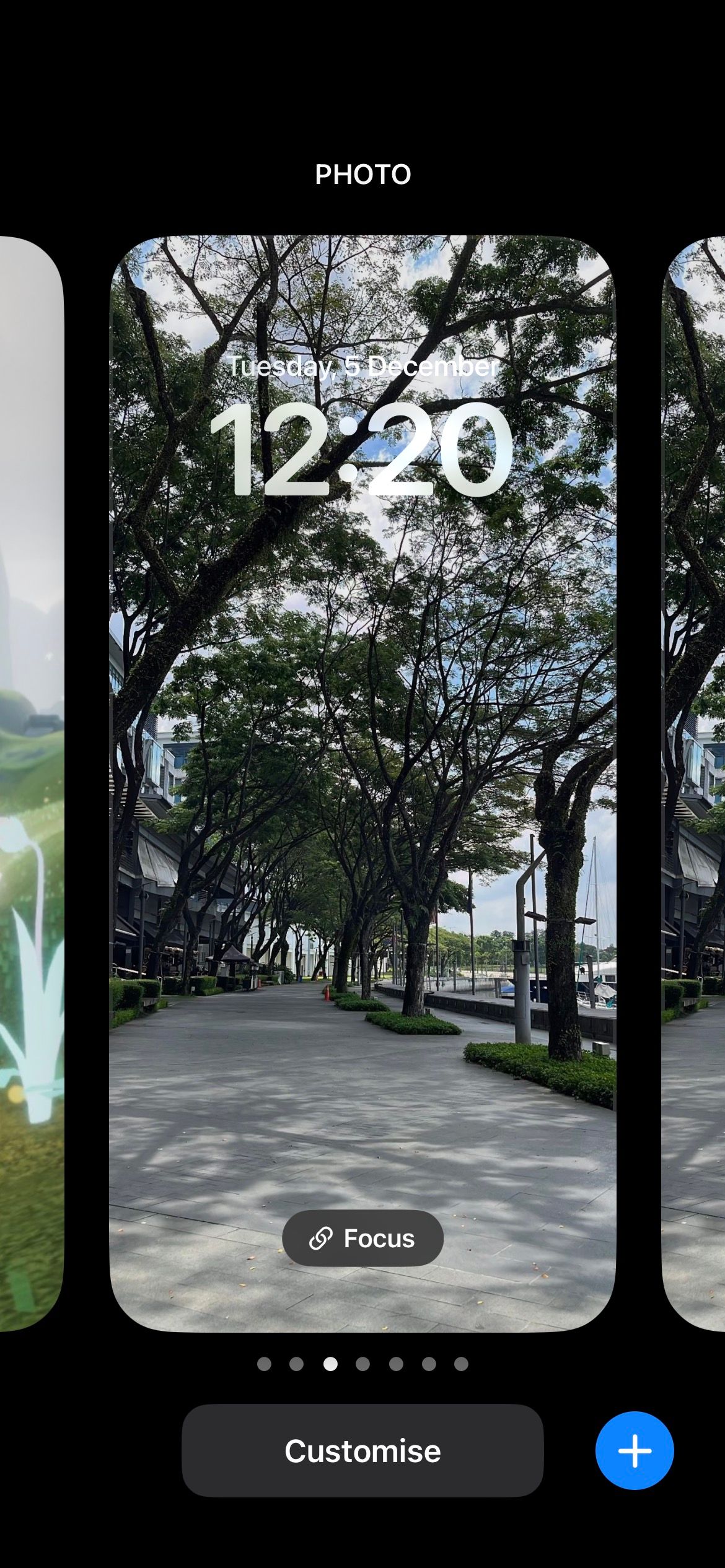
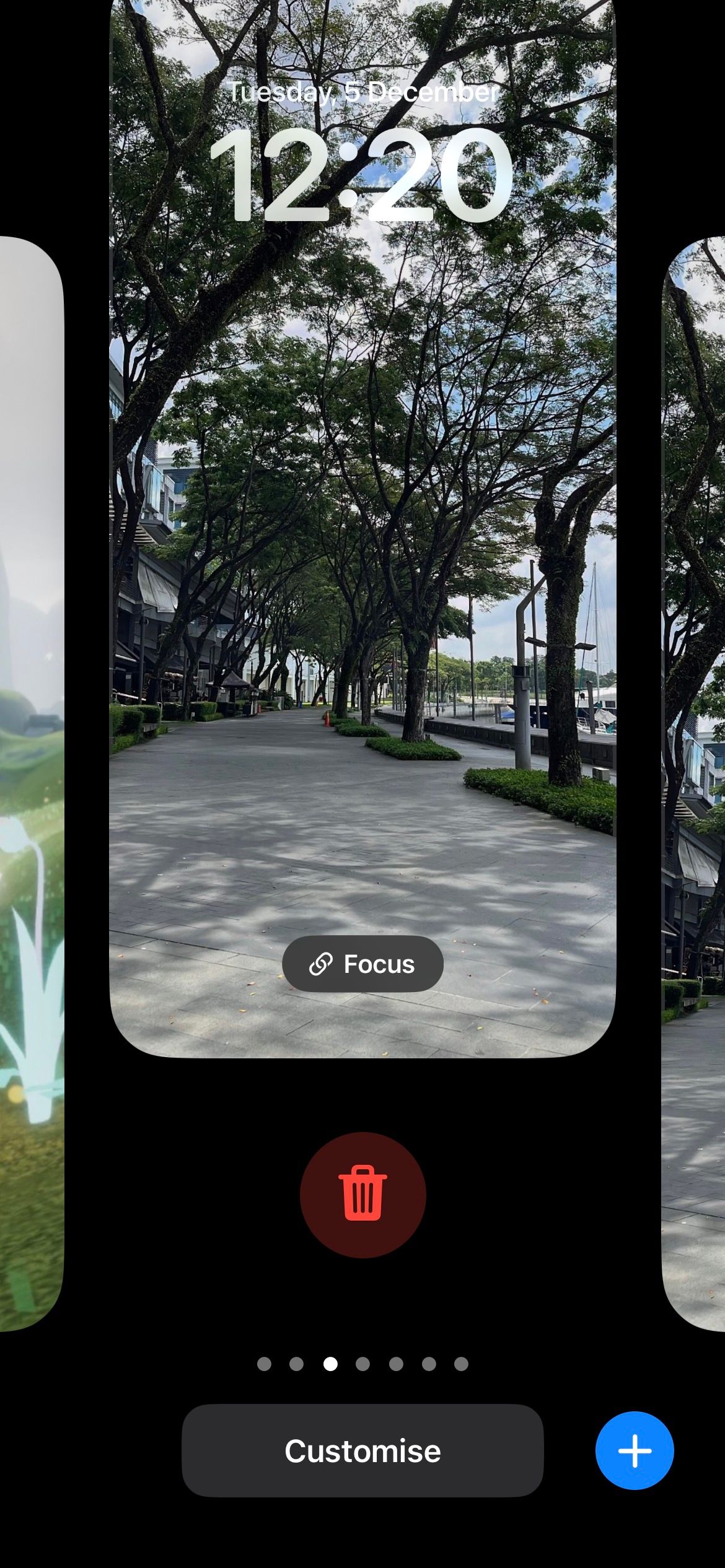
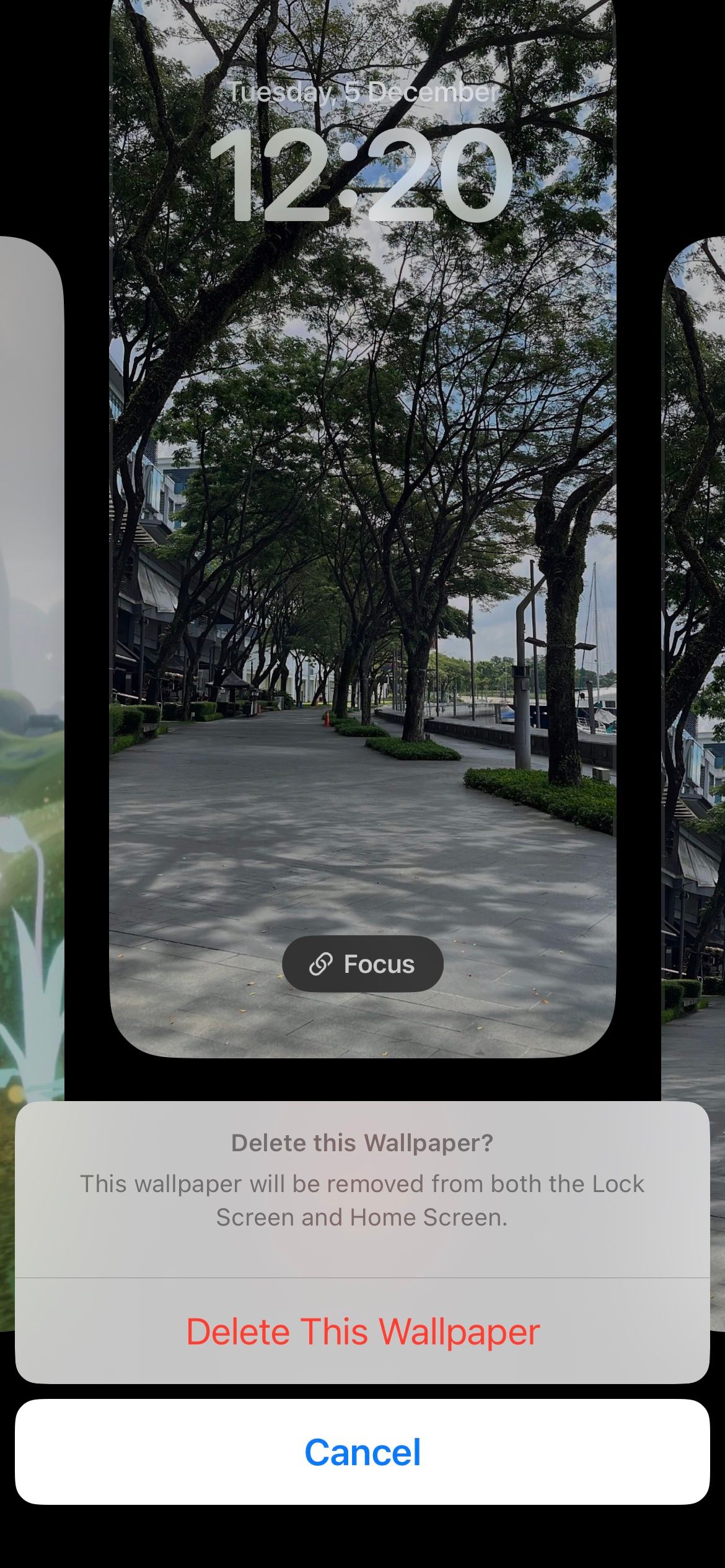 닫기
닫기
iPhone 배경화면을 삭제하면 원본 사진도 삭제되나요?
잠금 화면에서 iPhone 배경화면을 제거해도 원본 이미지 파일은 그대로 유지되며 삭제되지 않음을 알려드립니다.
자식이나 애완동물의 사진 등 iPhone을 통해 캡처한 이미지를 기기의 배경 화면으로 사용한 후 나중에 배경 지정을 삭제하는 경우, 이러한 조치는 사진 애플리케이션에 저장된 최초 사진에 영향을 미치지 않습니다.
기기의 사진 애플리케이션에서 원본 사진이 지워진 경우, iPhone 배경화면을 제거하면 해당 사진이 삭제되어 이미지를 복구할 수 없게 됩니다.
안타깝게도 현재로서는 사진 애플리케이션 자체 내에 iPhone 잠금 화면 배경화면을 저장할 수 없습니다. 그러나 현재 날짜 및 시간과 같은 추가 요소가 포함될 수 있지만 원하는 이미지의 기록으로 사용할 수 있는 잠금 화면의 스크린샷을 캡처하는 것이 한 가지 대안이 될 수 있습니다. 또는 백업을 활용하면 디바이스에서 삭제된 사진을 복구할 수 있습니다.
잠금 화면 또는 설정 애플리케이션을 통해 iPhone 배경화면을 변경할 수 있지만, 전자의 경우에만 기기에서 이미지를 제거할 수 있습니다. 사진이 사진 앱에 계속 저장되어 있는 상황에서는 iPhone에서 배경화면을 삭제해도 아끼는 이미지를 잃을 위험이 없습니다.